Po vytvoření MySQL databáze a tabulky do nich můžeme začít vkládat data (tedy záznamy). V tomto tutoriálu se naučíme, jak vkládat data do databáze MySQL pomocí PHP v XAMPP stacku.
Předpoklady
Ujistěte se, že máte ve svém systému nastaven XAMPP stack. Následující průvodce vysvětluje, jak nastavit XAMPP stack v Linuxu.
- Jak nainstalovat XAMPP v Linuxu
Případně můžete použít zásobníky LAMP nebo LEMP, které poskytují jak PHP, tak MySQL. Pokud používáte Linux, podívejte se na následující průvodce instalací zásobníků LAMP/LEMP.
- Nainstalujte Apache, MySQL, PHP (LAMP Stack) na Ubuntu 20.04 LTS
- Nainstalujte Nginx, MySQL, PHP (LEMP Stack) na Ubuntu 20.04 LTS
- Instalace Apache, MariaDB, PHP (LAMP Stack) v CentOS 8
- Nainstalujte Apache, MariaDB, PHP (LAMP) stack na Arch Linux
- Nainstalujte Nginx, MariaDB, PHP (LEMP) stack na Arch Linux
Nastavení XAMPP je mnohem jednodušší než zásobníky LAMP a LEMP. V této příručce tedy budeme používat XAMPP stack.
Po nastavení XAMPP stacku je potřeba vytvořit databázi MySQL a tabulku uvnitř databáze. V následující příručce se dozvíte, jak vytvořit databázi a tabulku MySQL v zásobníku XAMPP.
- Vytvoření databáze a tabulky MySQL pomocí PHP v XAMPP
Pro demonstrační účely vytvořím tabulku s názvem "prodej" v databázi s názvem "moje_společnost" v mém zásobníku XAMPP.
Vkládání dat do databáze MySQL pomocí PHP
Do tabulky MySQL můžeme vložit jeden záznam nebo více záznamů najednou. Nejprve uvidíme, jak vložit jeden záznam.
Vložení jednoho záznamu do tabulky MySQL pomocí PHP
Pro vložení záznamu do tabulky použijeme příkaz SQL Query v našem PHP kódu. Do tabulky můžeme vložit jeden záznam/řádek pomocí INSERT příkaz.
Syntaxe dotazu:
INSERT INTO table_name(column1,column2,………….) VALUES (value1,value2,………….)
(Nebo)
INSERT INTO table_name VALUES (value1,value2,………….)
Kde název_tabulky představuje název tabulky a sloupce představují název sloupce a hodnoty se vkládají do tabulky.
Kroky
1. Zadejte název serveru, uživatelské jméno MySQL, heslo a název databáze v kódu PHP.
Zde je název serveru localhost , uživatelské jméno je root a heslo je prázdné. A název databáze je moje_společnost, v této databázi vytváříme tabulku s názvem "prodej".
2. Vytvořte připojení pomocí výše uvedených podrobností.
Pomocí my_sqli_connect() funkce, navážeme spojení. Bude to vyžadovat tři parametry. První bude jméno serveru, druhé uživatelské jméno a poslední heslo. Bude také vyžadovat název databáze, který je zde volitelný, protože právě vytváříme připojení.
Kód:
$connection = mysqli_connect($server_name, $user_name, $password,$database_name)
3. Zkontrolujte připojení.
Připojení můžeme zkontrolovat pomocí mysqli_connect_error() funkce specifikovaná v if stav. Tato funkce zobrazí chybu, pokud se připojení nezdaří.
4. Zadejte dotaz SQL pro vložení jednoho záznamu do tabulky.
V tomto kroku specifikujeme SQL dotaz pro vložení hodnot do databáze. Nechť je název databáze "moje_společnost" a ukládáme jej do proměnné s názvem dotaz . Název tabulky je „prodej“, který má tři sloupce.
Kód:
$query = "INSERT INTO table_name (id,name,count) VALUES (1,'Cooking-Gas',40)";
5. Kontrola vytvoření.
Pokud chceme zkontrolovat vložené hodnoty nebo ne, můžeme použít mysqli_query() funkce.
Kód:
mysqli_query($connection, $query)
Bude to vyžadovat dva parametry.
$connectionParametr určuje podrobnosti připojení.$queryparametr je sql dotaz, který používáme k vložení záznamu/řádku do tabulky
Pokud je tato podmínka True, bude vložen řádek. Jinak vrátí chybu. Chybu můžeme zkontrolovat pomocí mysqli_error($connection) funkce.
6. Ukončete připojení.
Toto je poslední krok, kdy musíme ukončit připojení pomocí mysqli_close() funkce.
Kód:
mysqli_close($connection);
Nyní napíšeme ukázkový PHP kód založený na výše uvedených krocích.
PHP kód pro vložení jednoho záznamu do tabulky MySQL
Vytvořte nový soubor s názvem insert.php pod /htdocs složku s následujícím obsahem.
Pozor: Pokud používáte Linux, htdocs složka bude pod /opt/lampp/ adresář. Pokud používáte Windows, htdocs bude obvykle v C:\xampp \ složku.
<?php
//specify the server name and here it is localhost
$server_name = "localhost";
//specify the username - here it is root
$user_name = "root";
//specify the password - it is empty
$password = "";
//specify the database name - "my_company"
$database_name = "my_company";
// Creating the connection by specifying the connection details
$connection = mysqli_connect($server_name, $user_name, $password,$database_name);
//sql query to insert a row into sales table
$query = "INSERT INTO sales (id,name,count) VALUES (1,'Cooking-Gas',40)";
if (mysqli_query($connection, $query)) {
echo "record Inserted Successfully";
} else {
echo "Error:" . mysqli_error($connection);
}
//close the connection
mysqli_close($connection);
?> Ve výše uvedeném kódu "moje_společnost" je název databáze a "prodej" v názvu tabulky.
Otevřete webový prohlížeč a přejděte na http://localhost/insert.php . V okně prohlížeče uvidíte výstup podobný tomuto.
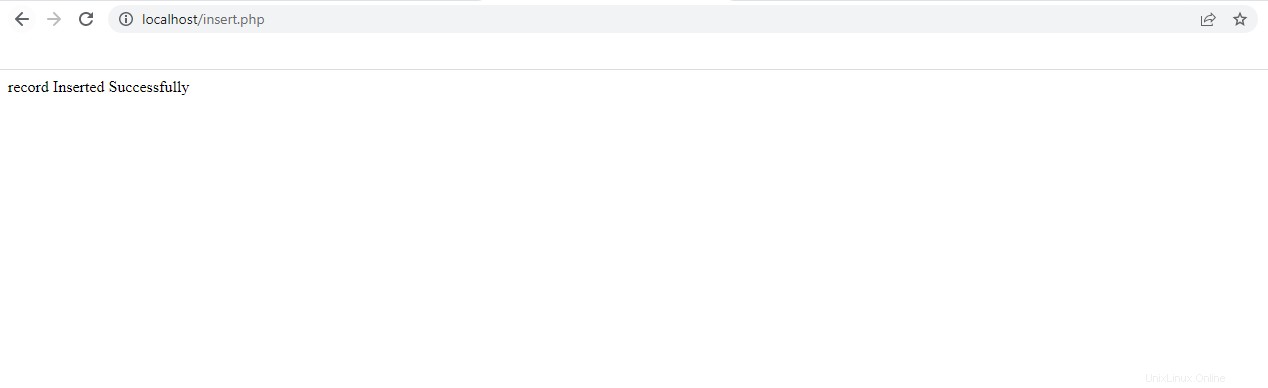
Můžete také ověřit, zda je záznam/řádek vložen také z phpMyAdmin. Chcete-li tak učinit, otevřete řídicí panel phpMyAdmin přechodem na http://localhost/phpmyadmin URL z prohlížeče.
Přejděte na moje_společnost -> prodej a klikněte na Procházet abyste viděli vložený záznam.
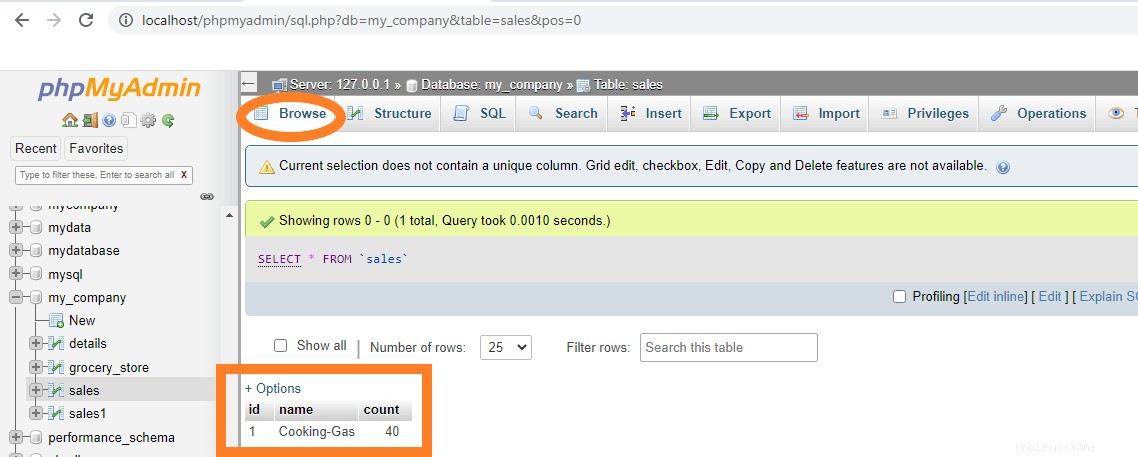
Jak můžete vidět, úspěšně jsme vložili jeden záznam do tabulky s názvem "prodej" v databázi my_company.
Vkládání více záznamů do tabulky MySQL pomocí PHP
Do tabulky můžeme vložit více záznamů/řádků pomocí INSERT příkaz.
Syntaxe dotazu:
INSERT INTO table_name(column1,column2,………….) VALUES (value1,value2,………….)
(Nebo)
INSERT INTO table_name VALUES (value1,value2,………….)
Kde název_tabulky představuje název tabulky MySQL a sloupce představují název sloupce a hodnoty se vkládají do tabulky.
Kroky
1. Zadejte název serveru, uživatelské jméno MySQL, heslo a název databáze.
Zde je název serveru localhost , uživatelské jméno je root a heslo je prázdné. A název databáze je "moje_společnost" a v této databázi vytváříme tabulku.
2. Vytvořte připojení pomocí výše uvedených podrobností.
Pomocí mysqli_connect() funkce, navážeme spojení. Bude to vyžadovat tři parametry. První bude jméno serveru, druhé uživatelské jméno a poslední heslo. Bude také vyžadovat název databáze, který je zde volitelný, protože právě vytváříme připojení.
Kód:
$connection = mysqli_connect($server_name, $user_name, $password,$database_name);
3. Zkontrolujte připojení.
Připojení můžeme zkontrolovat pomocí mysqli_connect_error() funkce specifikovaná v if stav. Tato funkce bude představovat chybu, pokud se připojení nezdaří.
4. Chcete-li do tabulky vložit více záznamů, zadejte dotaz SQL.
V tomto kroku specifikujeme SQL dotaz pro vložení hodnot do databáze v proměnné. Název databáze nechť je moje_společnost a ukládáme do proměnné s názvem dotaz . Název tabulky je prodej který má tři sloupce.
Kód:
$query = "INSERT INTO table_name (id,name,count) VALUES (5,'Shampoo',10);"; $query .= "INSERT INTO table_name (id,name,count) VALUES (2,'Milk',20);"; $query .= "INSERT INTO table_name (id,name,count) VALUES (3,'Books',14);"; $query .= "INSERT INTO table_name (id,name,count) VALUES (4,'Chocos',45);"; $query .= "INSERT INTO table_name (id,name,count) VALUES (6,'Eggs',12)";
Pozor: Pozor na tečku (. ) ve druhém a následujících dotazech SQL. Počínaje druhým dotazem musíte před rovnítko vložit tečku (.).
5. Kontrola vytvoření.
Pokud chceme zkontrolovat, zda jsou hodnoty vloženy nebo ne, můžeme použít mysqli_query() funkce.
Kód:
mysqli_query($connection, $query)
Jak vidíte, vyžaduje dva parametry.
$connectionParametr určuje podrobnosti připojení.$queryparametr je sql dotaz, který používáme k vložení více řádků do tabulky
Pokud je tato podmínka True, budou řádky vloženy. Jinak vrátí chybu. Chybu můžeme zkontrolovat pomocí mysqli_error($connection) funkce.
6. Ukončete připojení.
Toto je poslední krok, kdy musíme ukončit připojení pomocí mysqli_close() funkce.
Kód:
mysqli_close($connection);
Nyní napíšeme ukázkový PHP kód pro vložení 5 záznamů na základě výše uvedených kroků.
PHP kód pro vložení více záznamů do tabulky MySQL
Vytvořte nový soubor s názvem insert_multiple.php pod /htdocs složku s následujícím obsahem.
<?php
//specify the server name and here it is localhost
$server_name = "localhost";
//specify the username - here it is root
$user_name = "root";
//specify the password - it is empty
$password = "";
//specify the database name - "my_company"
$database_name = "my_company";
// Creating the connection by specifying the connection details
$connection = mysqli_connect($server_name, $user_name, $password,$database_name);
//sql query to insert 5 rows into sales table
$query = "INSERT INTO sales (id,name,count) VALUES (5,'Shampoo',10);";
$query .= "INSERT INTO sales (id,name,count) VALUES (2,'Milk',20);";
$query .= "INSERT INTO sales (id,name,count) VALUES (3,'Books',14);";
$query .= "INSERT INTO sales (id,name,count) VALUES (4,'Chocos',45);";
$query .= "INSERT INTO sales (id,name,count) VALUES (6,'Eggs',12)";
if (mysqli_multi_query($connection, $query)) {
echo "records Inserted Successfully";
} else {
echo "Error:" . mysqli_error($connection);
}
//close the connection
mysqli_close($connection);
?> Otevřete webový prohlížeč a přejděte na http://localhost/insert_multiple.php . V okně prohlížeče uvidíte výstup podobný tomuto.
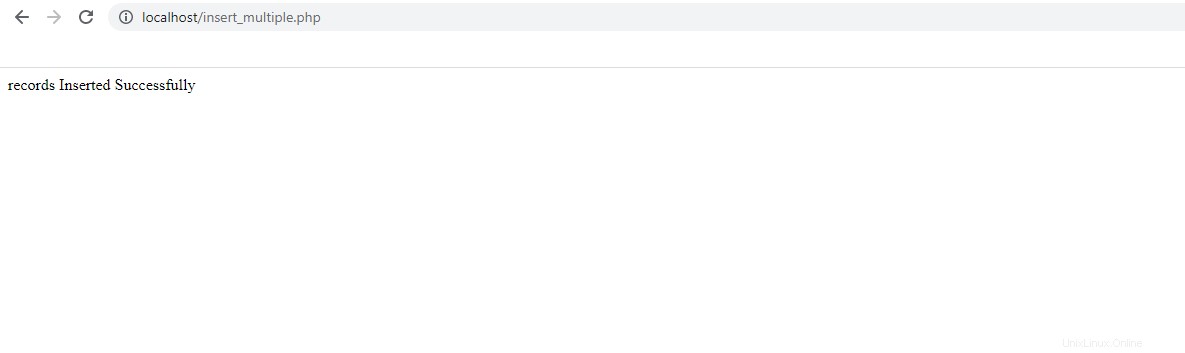
Pojďme ověřit, zda jsou záznamy skutečně vloženy nebo ne z řídicího panelu phpMyAdmin.
Otevřete řídicí panel phpMyAdmin tak, že přejdete na http://localhost/phpmyadmin URL z prohlížeče. Přejděte na moje_společnost-> prodej a klikněte na Procházet pro zobrazení vložených záznamů.
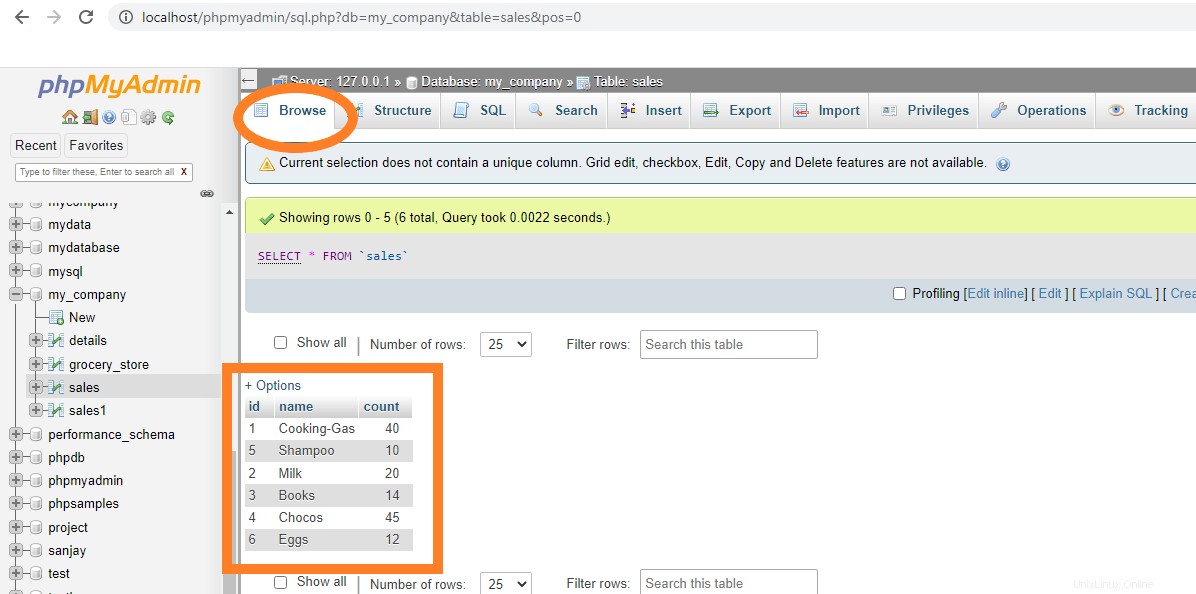
Závěr
V tomto tutoriálu jsme diskutovali o tom, jak vložit data do databáze MySQL pomocí kódu PHP v zásobníku XAMPP. Poskytli jsme dva ukázkové kódy PHP, které demonstrují, jak vložit jeden a více záznamů do tabulky MySQL.
Změňte kód podle svých požadavků a otestujte je ve svém systému. Máte-li jakékoli dotazy, dejte nám vědět prostřednictvím sekce komentářů níže.
Další informace:
- Jak vybrat data z databáze MySQL pomocí PHP v XAMPP Stack